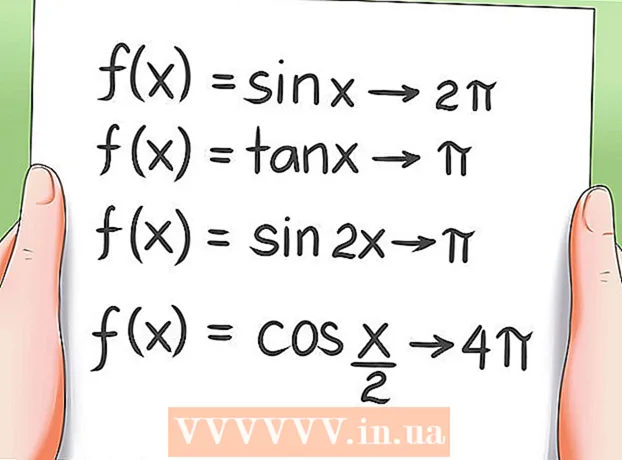作者:
Clyde Lopez
创建日期:
24 七月 2021
更新日期:
1 七月 2024

内容
如果您的 Android 设备不断通知您不存在的新短信或未读短信,这是由于缓存或保存消息应用数据所致。有时这些问题会在收到新消息时自动修复,因此请先让某人向您发送消息。如果问题仍然存在,请阅读本文以获取有关如何摆脱这些通知的说明。
脚步
方法 1 of 4:如何清除消息应用程序的缓存和数据
 1 启动设置应用程序
1 启动设置应用程序  . 您将在应用程序栏中找到它。
. 您将在应用程序栏中找到它。 - 如果您收到有关已打开的“未读”消息(或不在消息应用程序收件箱中的消息)的通知,请使用此方法。它还有助于解决显示在消息应用程序图标上的“未读”消息数量问题(尽管您已经打开了所有消息)。
- 有时这些问题会在收到新消息时自动修复,因此请先让某人向您发送消息。
 2 点按菜单 应用. 此菜单的名称取决于系统或设备的版本,但通常是带有“应用程序”或“应用程序”字样的选项。
2 点按菜单 应用. 此菜单的名称取决于系统或设备的版本,但通常是带有“应用程序”或“应用程序”字样的选项。 - 如果您的 Android 设备上未默认显示所有应用程序,请点按全部。此选项可能是一个选项卡,但您很可能必须打开菜单并选择“显示所有应用程序”或类似选项。
 3 单击消息应用程序。 选择通知您“未读”消息的应用程序。
3 单击消息应用程序。 选择通知您“未读”消息的应用程序。  4 轻敲 贮存. 此选项位于页面上。
4 轻敲 贮存. 此选项位于页面上。 - 如果您看到选项“清除缓存”而不是“存储”,请跳过此步骤。
 5 轻敲 清除缓存. 应用程序缓存将被清除,可能会解决问题。
5 轻敲 清除缓存. 应用程序缓存将被清除,可能会解决问题。 - 如果您继续收到有关所谓“未读”消息的通知,请继续阅读。
 6 点击 擦除数据. 将出现一条消息,指出您的设置和首选项将被删除。
6 点击 擦除数据. 将出现一条消息,指出您的设置和首选项将被删除。  7 按照屏幕上的说明操作。 删除应用程序数据后,问题可能会得到解决。如果您继续收到有关“未读”消息的通知,请尝试另一种方法。
7 按照屏幕上的说明操作。 删除应用程序数据后,问题可能会得到解决。如果您继续收到有关“未读”消息的通知,请尝试另一种方法。
方法 2 of 4:如何卸载和重新安装应用程序
 1 打开应用程序抽屉
1 打开应用程序抽屉  . 为此,请单击通常位于主屏幕下方中央的图标。如果您的设备显示来自消息应用程序(例如 WhatsApp、Hangouts 或 Facebook Messenger)的通知或错误数量的未读消息,我们建议您卸载并重新安装此类应用程序;您还需要清除“BadgeProvider”应用程序的数据。
. 为此,请单击通常位于主屏幕下方中央的图标。如果您的设备显示来自消息应用程序(例如 WhatsApp、Hangouts 或 Facebook Messenger)的通知或错误数量的未读消息,我们建议您卸载并重新安装此类应用程序;您还需要清除“BadgeProvider”应用程序的数据。 - 如果您在主屏幕底部没有看到由点或方块组成的网格,请尝试从屏幕底部向上滑动。
 2 按住消息应用程序图标。 一秒钟后,垃圾桶形式的图标(或“删除”选项)将出现在屏幕的顶部或底部。将手指放在图标上。
2 按住消息应用程序图标。 一秒钟后,垃圾桶形式的图标(或“删除”选项)将出现在屏幕的顶部或底部。将手指放在图标上。  3 将图标拖到垃圾箱或选择“删除”。 当您将手指从屏幕上移开时,应用程序将从 Android 设备中删除。
3 将图标拖到垃圾箱或选择“删除”。 当您将手指从屏幕上移开时,应用程序将从 Android 设备中删除。 - 如果应用程序已预安装且无法卸载,请继续执行下一步。
 4 启动设置应用程序
4 启动设置应用程序  . 您将在应用程序栏中找到它。
. 您将在应用程序栏中找到它。  5 点按菜单 应用. 根据您的 Android 版本,此菜单可能称为应用程序和通知或应用程序。将打开所有已安装应用程序的列表。
5 点按菜单 应用. 根据您的 Android 版本,此菜单可能称为应用程序和通知或应用程序。将打开所有已安装应用程序的列表。 - 如果您的 Android 设备上未默认显示所有应用程序,请点按全部。此选项可能是一个选项卡,但您很可能必须打开菜单并选择“显示所有应用程序”或类似选项。
 6 向下滚动并点按 徽章提供者. 它是一个系统应用程序,负责在应用程序图标上显示数字。
6 向下滚动并点按 徽章提供者. 它是一个系统应用程序,负责在应用程序图标上显示数字。  7 轻敲 贮存. 如果您没有看到此选项,请转到下一步。
7 轻敲 贮存. 如果您没有看到此选项,请转到下一步。  8 点击 擦除数据. 将出现一条确认消息。
8 点击 擦除数据. 将出现一条确认消息。  9 确认数据删除。 该过程完成后,返回主屏幕。
9 确认数据删除。 该过程完成后,返回主屏幕。  10 安装消息应用程序。 现在 BadgeProvider 应用程序数据已被删除,将显示正确数量的未读消息。
10 安装消息应用程序。 现在 BadgeProvider 应用程序数据已被删除,将显示正确数量的未读消息。
方法 3(共 4 种):选择其他消息应用
 1 从 Play 商店下载消息应用
1 从 Play 商店下载消息应用  . 如果您的消息应用程序继续通知您所谓的“新”消息,请使用另一个类似的应用程序。消息应用程序是众多选项之一,它非常好(即使您稍后卸载它)。
. 如果您的消息应用程序继续通知您所谓的“新”消息,请使用另一个类似的应用程序。消息应用程序是众多选项之一,它非常好(即使您稍后卸载它)。 - Play 商店位于应用程序抽屉中。
- 要安装消息应用程序,请输入 消息 在 Play 商店搜索栏中,点击查找,然后点击来自 Google 的消息应用程序旁边的安装。
 2 启动消息应用程序。 它的图标看起来像蓝色背景上的白色语音云,位于应用程序抽屉中。
2 启动消息应用程序。 它的图标看起来像蓝色背景上的白色语音云,位于应用程序抽屉中。  3 按照屏幕上的说明将消息应用程序设为您的主要短信应用程序。 首次启动消息应用程序时,系统会提示您执行此操作。当此应用程序成为主要应用程序时,它将显示您收到的所有短信。
3 按照屏幕上的说明将消息应用程序设为您的主要短信应用程序。 首次启动消息应用程序时,系统会提示您执行此操作。当此应用程序成为主要应用程序时,它将显示您收到的所有短信。 - 您可能需要先授予“信息”应用访问您的 SMS 信息的权限。
 4 找到您收到通知的消息。 它可能标有红色感叹号图标或类似的东西,以表明存在问题。此外,该消息可以突出显示为未读。
4 找到您收到通知的消息。 它可能标有红色感叹号图标或类似的东西,以表明存在问题。此外,该消息可以突出显示为未读。  5 按住问题消息。 屏幕顶部将出现一行图标。
5 按住问题消息。 屏幕顶部将出现一行图标。  6 单击“删除”图标。 它看起来像一个垃圾桶,位于屏幕顶部。该消息将被删除,您将不再收到有关它的通知。
6 单击“删除”图标。 它看起来像一个垃圾桶,位于屏幕顶部。该消息将被删除,您将不再收到有关它的通知。 - 对您一直收到通知的其他消息重复此操作。
 7 将消息应用程序更改为您之前使用的应用程序。 如果您想继续使用 Messages 应用程序(非常好),请跳过此步骤。否则:
7 将消息应用程序更改为您之前使用的应用程序。 如果您想继续使用 Messages 应用程序(非常好),请跳过此步骤。否则: - 三星Galaxy:
- 启动设置应用程序。它标有齿轮图标。
- 单击应用程序。
- 点击右上角的三点图标。
- 单击“默认应用程序”。
- 点按消息应用程序。
- 选择所需的应用程序并单击“确定”。
- 其他型号:
- 启动设置应用程序。它标有齿轮图标。
- 单击应用程序和通知。
- 向下滚动并点击高级。
- 单击“默认应用程序”。
- 点按短信应用程序。
- 选择所需的消息应用程序。
- 三星Galaxy:
方法 4 of 4:如何从 SIM 卡中删除短信
 1 启动主消息应用程序。 如果您无法清除通知,或者您看到的新消息数量不正确,请使用此方法。主要的消息应用程序通常位于主屏幕的底部。
1 启动主消息应用程序。 如果您无法清除通知,或者您看到的新消息数量不正确,请使用此方法。主要的消息应用程序通常位于主屏幕的底部。 - 选项的名称取决于消息传递应用程序。
 2 打开消息应用程序菜单。 它的位置取决于应用程序,但通常位于屏幕的左上角或右上角。
2 打开消息应用程序菜单。 它的位置取决于应用程序,但通常位于屏幕的左上角或右上角。  3 点击选项 设置.
3 点击选项 设置. 4 查找并选择一个选项 管理 SIM 信息. 它的位置取决于应用程序,但作为一项规则,您必须首先选择“文本消息”选项。显示存储在 SIM 卡上的信息列表。
4 查找并选择一个选项 管理 SIM 信息. 它的位置取决于应用程序,但作为一项规则,您必须首先选择“文本消息”选项。显示存储在 SIM 卡上的信息列表。  5 选择要删除的消息。 为此,请按住一条消息,然后点击其他消息。
5 选择要删除的消息。 为此,请按住一条消息,然后点击其他消息。  6 点击 删除 要么 删除消息. 所选信息将从 SIM 卡中删除,防止显示不正确的通知。
6 点击 删除 要么 删除消息. 所选信息将从 SIM 卡中删除,防止显示不正确的通知。